1 marca 2024
Aby nanieść pracownikowi Dzień wolny za święto, przechodzimy w menu bocznym do kartoteki „Czas pracy” >> „Harmonogram”. Wybieramy miesiąc, w którym pracownik odbiera dzień wolny (w przykładzie jest to listopad 2023). Następnie zaznaczamy pole wyboru przy pracowniku (pkt 1) i aktywujemy przycisk Dodaj (pkt 2),

wybierając pozycję „Dzień wolny”.

Uzupełniamy datę (dzień, w którym pracownik odbiera wolne za święto) (pkt 1), następnie z rozwijanej listy wybieramy „Za święto w sobotę” (pkt 2).
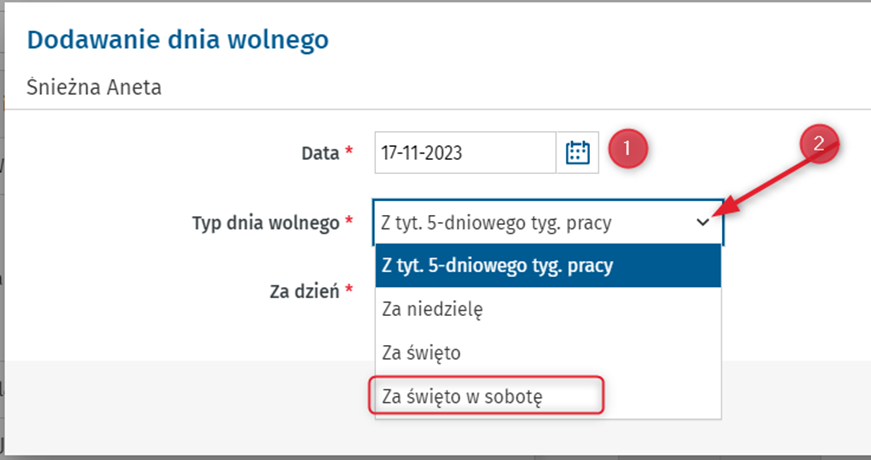
W kolejnym kroku w polu „ za dzień” uzupełniamy datę, w której przypadało święto w sobotę (pkt 3). Wprowadzone dane zapisujemy aktywując przycisk Zapisz.

Po zapisaniu danych, w harmonogramie pracownika, pojawia się zapis DWŚŚ (Dzień wolny święto sobota) oraz zostaje zmniejszony wymiar godzinowy miesiąca.
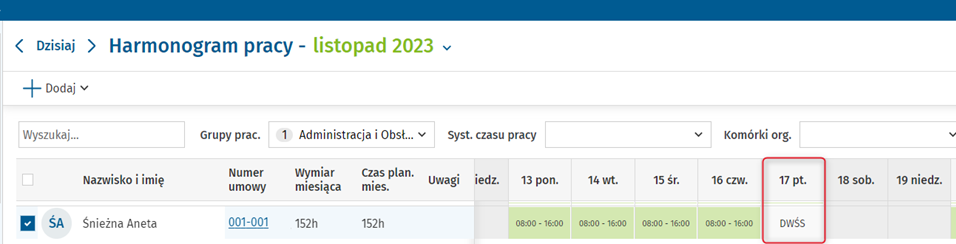
Analogicznie do powyższego wpisu, dodajemy inne dni wolne określone w rozwijanej liście, takie jak dzień wolny z tytułu 5-dniowego tyg. pracy, dzień wolny za niedzielę, dzień wolny za święto.

Nasze strony www używają plików cookie. Korzystając z serwisu wyrażasz zgodę na politykę prywatności i cookies. Obsługę plików cookie możesz wyłączyć w ustawieniach przeglądarki. Zobacz jak to zrobić.